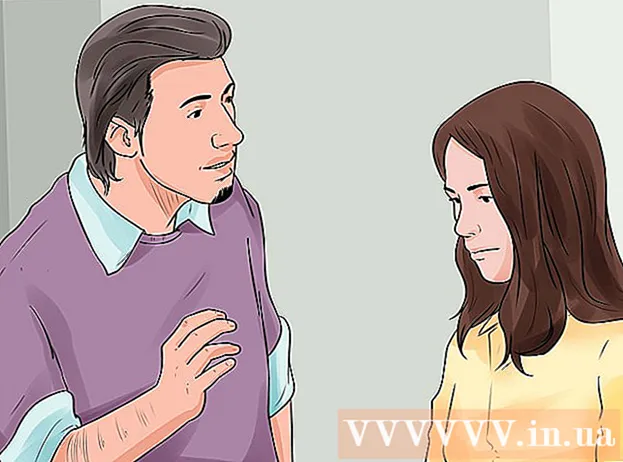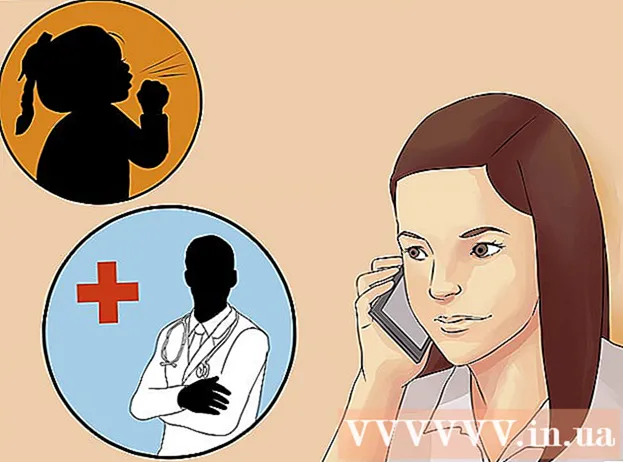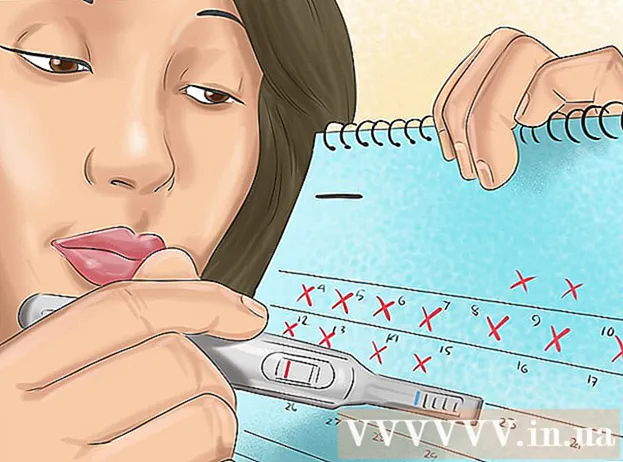Autor:
Clyde Lopez
Erstelldatum:
19 Juli 2021
Aktualisierungsdatum:
1 Juli 2024

Inhalt
Erfahren Sie, wie Sie den Outlook AutoComplete-Cache auf Windows- und macOS-Computern löschen. In diesem Fall zeigt Outlook keine Übereinstimmungen an, wenn Sie den Namen des Kontakts eingeben.
Schritte
Methode 1 von 2: Unter Windows
 1 Starten Sie Outlook. Doppelklicken Sie auf den blau-weißen Umschlag mit einem weißen O.
1 Starten Sie Outlook. Doppelklicken Sie auf den blau-weißen Umschlag mit einem weißen O.  2 Klicke auf Datei. Dies ist eine Option in der oberen linken Seite des Outlook-Fensters. Ein Popup-Fenster wird angezeigt.
2 Klicke auf Datei. Dies ist eine Option in der oberen linken Seite des Outlook-Fensters. Ein Popup-Fenster wird angezeigt.  3 Klicke auf Parameter. Sie finden diese Option in der Mitte des Popups. Die Seite mit den Outlook-Einstellungen wird geöffnet.
3 Klicke auf Parameter. Sie finden diese Option in der Mitte des Popups. Die Seite mit den Outlook-Einstellungen wird geöffnet.  4 Klicken Sie auf die Registerkarte mail. Es befindet sich in der oberen linken Ecke der Einstellungsseite.
4 Klicken Sie auf die Registerkarte mail. Es befindet sich in der oberen linken Ecke der Einstellungsseite.  5 Scrolle nach unten und tippe auf Autovervollständigungsliste löschen. Diese Schaltfläche befindet sich auf der rechten Seite des Fensters.
5 Scrolle nach unten und tippe auf Autovervollständigungsliste löschen. Diese Schaltfläche befindet sich auf der rechten Seite des Fensters.  6 Klicke auf Jawohlwenn Sie dazu aufgefordert werden. Alle Autocomplete-Einträge werden entfernt.
6 Klicke auf Jawohlwenn Sie dazu aufgefordert werden. Alle Autocomplete-Einträge werden entfernt. - Um zu verhindern, dass Outlook die AutoVervollständigen-Liste verwendet, deaktivieren Sie das Kontrollkästchen AutoFill-Liste zum Namensvorschlag verwenden im Abschnitt Nachrichten senden Ihrer E-Mail-Optionen.
Methode 2 von 2: macOS
 1 Starten Sie Outlook. Doppelklicken Sie auf den blau-weißen Umschlag mit einem weißen O.
1 Starten Sie Outlook. Doppelklicken Sie auf den blau-weißen Umschlag mit einem weißen O.  2 Halten Steuerung und klicke auf Posteingang. Sie finden Ihren Posteingang oben links auf der Registerkarte Start. Ein Menü wird geöffnet.
2 Halten Steuerung und klicke auf Posteingang. Sie finden Ihren Posteingang oben links auf der Registerkarte Start. Ein Menü wird geöffnet.  3 Klicke auf Einstellungen. Es steht ganz unten im Menü. Ein Fenster mit den Posteingangseinstellungen wird geöffnet.
3 Klicke auf Einstellungen. Es steht ganz unten im Menü. Ein Fenster mit den Posteingangseinstellungen wird geöffnet.  4 Klicken Sie auf die Registerkarte Das Wichtigste. Es befindet sich in der oberen linken Ecke des Fensters mit den Posteingangseinstellungen.
4 Klicken Sie auf die Registerkarte Das Wichtigste. Es befindet sich in der oberen linken Ecke des Fensters mit den Posteingangseinstellungen.  5 Klicke auf Cache leeren. Diesen Button finden Sie auf der rechten Seite des Fensters.
5 Klicke auf Cache leeren. Diesen Button finden Sie auf der rechten Seite des Fensters.  6 Klicke auf Cache leerenwenn aufgefordert. Alle Autocomplete-Einträge werden entfernt.
6 Klicke auf Cache leerenwenn aufgefordert. Alle Autocomplete-Einträge werden entfernt.
Tipps
- Um einzelne Autocomplete-Einträge zu löschen, geben Sie den Namen der Person ein und klicken Sie in der sich öffnenden Liste auf das "X" rechts neben dem Namen.
Warnungen
- Gelöschte Autocomplete-Einträge können nicht wiederhergestellt werden.